Optag Google Hangout
I dag er vi altid på udkig efter måder at bruge videoindhold i vores daglige chat og kommunikation. Tid, afstand og budget gør det ret svært at møde alle personligt. Heldigvis giver Google Hangouts os en god måde at opnå det på. I stedet for at rejse lang vej kan vi foretage interviews, klasselokaler, forretningsmøder og konferencer i videoopkald. Desuden kan vi optag Google Hangouts uden ekstra software i nogle tilfælde. Under alle omstændigheder vil denne guide dele de bedste måder at gemme vigtige videoopkald på.
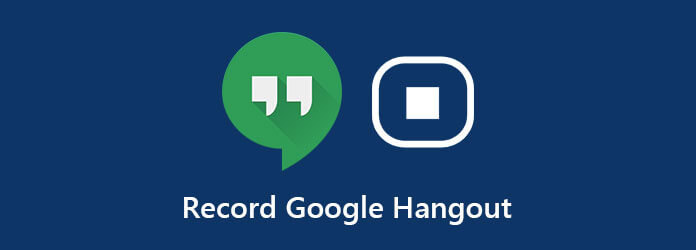
For det første er Google Hangouts en gratis videoopkaldstjeneste. Det betyder, at alle har en Gmail-konto, der kan bruge den uden at betale en krone. Som en avanceret funktion er videooptagelse dog kun tilgængelig i G Suite Enterprise og G Suite Enterprise Education-udgaverne, som er betalte abonnementer. Hvis du allerede har en G Suite-konto, skal du følge nedenstående trin.
Gå til hangouts.google.com i din browser, log ind på din konto og klik på Videoopkald knappen for at starte et møde. Eller deltag direkte i et videomøde. Hvis du vil optage en konference, skal du gøre det på Hangouts-startsiden. Klik derefter på Tilføj Folk og inviter nogle mennesker til dit møde.
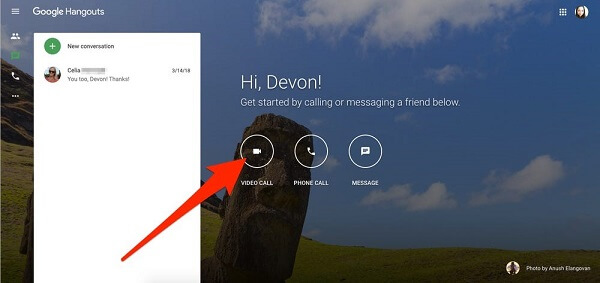
Når du er klar, skal du klikke på Mere mulighed med ikon med tre prikker i nederste højre hjørne. Vælg derefter Optag møde for at begynde at optage Google Hangouts.
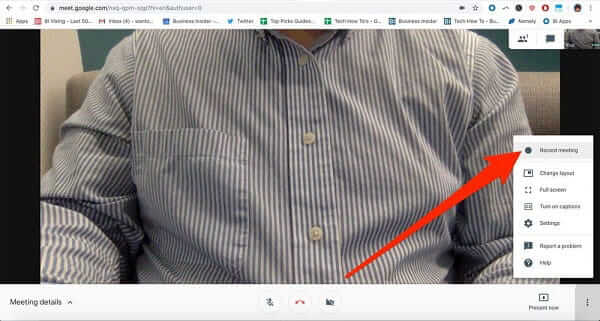
Når du vil stoppe optagelsen, skal du klikke på Mere valg og vælg Stop optagelse i stedet. Det tager et par minutter at generere videofilen.
Dernæst kan du finde Google Hangouts-optagelsen i Mød optagelser mappe i Google Drev, og download eller del den direkte.
Bemærk: Både vært og deltagere har optagefunktionen. Det eneste krav er det betalte abonnement. Når du begynder at optage et videoopkald eller et møde, får andre deltagere dog beskeden.
Det er klart, at de fleste kun har en almindelig konto og bruger Google Hangouts gratis. Betyder det, at de ikke kan optage Google Hangouts? Ingen, Blu-ray Master skærmoptager kan imødekomme dit behov. Det er i stand til at optage alle video- og lydopkald online inklusive Google Hangouts. Det kræver ikke G Suite-konto eller har nogen begrænsninger.
Hovedfunktioner i den bedste Google Hangouts-optager
Kort fortalt er Screen Recorder det bedste valg til at optage Google Hangouts uden at underrette andre deltagere.
Installer videooptager
Google Hangouts-optager leverer to versioner, den ene til pc'er og den anden til Mac. Installer den rigtige på din computer og kør den. Vælge Video-optager fra hjemmegrænsefladen. Hvis du bare vil optage lydopkald, skal du vælge Lydoptager i stedet.

Optag Google Hangouts
Åbn din Hangouts-app eller webside, opret et møde eller deltag i et videoopkald. Drej til optageren, og indstil optagelsesområdet i Skærm afsnit. Vælg for at optage fuld skærm Fuld. Eller klik Tilpasset for at indstille en tilpasset region. Aktiver System Sound og juster lydstyrken, som optager lyden fra dine Hangouts. Hvis du vil føje dine reaktioner og din stemme til Google Hangouts-optagelsen, skal du aktivere Webcam , Mikrofon; Ellers deaktiver dem. Når videoopkaldet starter, skal du klikke på REC for at starte optagelsen.
Tip: Et vigtigt træk ved Hangouts-optageren er automatisk optagelse. Klik på Tag tidsplan knappen, og indstil derefter indstillingerne baseret på din situation. Så fungerer det spontant.

Rediger og gem optagelse
Under optagelse giver optageren dig mulighed for at tage skærmbilleder på vigtige øjeblikke med Kamera ikon. Hvis du ønsker at tilføje tekst og malerier, skal du klikke på Pen ikon, og du får flere værktøjer.
Vent til opkaldet er afsluttet, og klik på Stands knappen for at åbne eksempelvinduet. Afspil Google Hangouts-optagelsen med den indbyggede medieafspiller. For at fjerne uønskede rammer skal du nulstille start- og slutpunkterne i Clip afsnit. Hvis du er tilfreds med optagelsen, skal du klikke på Gem skal du vælge destinationsmappen og navngive filen og eksportere den til din harddisk.

Alt i alt betragtes det som det bedste lydoptagelsessoftware og du kan nemt få lyd fra enhver ressource uden at miste kvalitet.
Hvor meget koster Google G Suite?
Google G Suite er et sæt abonnementsplaner og slet ikke gratis. Grundplanen koster fra $ 5 pr. Bruger pr. Måned til $ 6. G Suite Business går fra $ 10 pr. Bruger pr. Måned til $ 12. G Suite Enterprise kører $ 25 pr. Bruger pr. Måned. Optagelsesfunktionen kræver mindst G Suite Enterprise.
Er Hangouts-videoopkald sikkert?
Uanset med de gratis konti eller G Suite-abonnementer, er Google Hangouts sikkert at bruge. Tjenesten krypterer dine oplysninger og chats for at beskytte din sikkerhed og privatlivets fred. Hvis du bare bruger det til at chatte med venner, familie eller andre, du allerede kender og stoler på, vil du være sikker med alle muligheder i Hangouts.
Kan du optage et Google-møde i Google Classroom?
Svaret afhænger af, hvilken konto du bruger. For at optage et Google-klasseværelsesmøde skal du bruge en G Suite-administratorkonto. Det betyder, at du skal være lærer eller arrangør, hvis du vil optage Google Classroom. Studerende skal bruge tredjeparts mødeoptagere til at gemme et Google-møde.
Denne vejledning har talt om en vigtig funktion i Google Hangouts, optagelse. Som tidligere nævnt er det et privilegium for brugere, der har et G Suite Enterprise -abonnement. Standardkonti får ikke funktionen, når Hangouts med andre. Men efter vores vejledning finder du en mere kraftfuld måde at optage dine Google Hangouts på uden begrænsninger, Blu-ray Master Screen Recorder. Det er ikke kun lettere at bruge, men giver også mere avancerede funktioner, der er involveret i videoopkaldsoptagelse. Hvis du har flere spørgsmål, kan du skrive det ned under dette indlæg.
Mere Reading
Sådan beskæres et skærmbillede på Windows 10/8/7 med 6 forskellige måder
Her er 6 forskellige måder at beskære et skærmbillede på Windows 10/8/7. Du kan nemt vælge et hvilket som helst klippeværktøj for at tage et skærmbillede på din Windows-computer i fuld skærm, aktivt vindue eller tilpasset skærmstørrelse.
Top 8 MP3-optagere på Windows, Mac, Online og Mobile
Her er listen over top 8 mest populære MP3-optagere, som alle kan optage stemme og lyd i MP3-filer på Windows 10/8/7, Mac OS X / 11, iPhone og Android.
Top 5 musikafspiller-app til Android og anmeldelser
Læs dette indlæg for at få den 5 populære musikafspiller-app til Android-telefon og tablets. Vælg din yndlingsmusikafspiller, der er downloadet fra Google Play lige nu.
Gratis måder at konvertere DVD til Audio på Mac & PC i 2024
Hvordan ripper man DVD til FLAC-lydfil på Mac eller PC? Denne artikel viser 2 bedste DVD til lyd-konvertere i 2023 og viser dig, hvordan du udpakker lyd fra DVD'er.